
Zmienianie widoku mapy w Mapach na Macu
Możesz przełączać widoki mapy i spersonalizować inne ustawienia, takie jak wygląd, tryb podróży i inne.
Uwaga: Dostępność map ruchu, map transportu publicznego i szczegółowych map miast zależy od kraju i regionu. Dostępność funkcji Wycieczki Flyover zależy od kraju i regionu. Odwiedź witrynę macOS — dostępność funkcji.
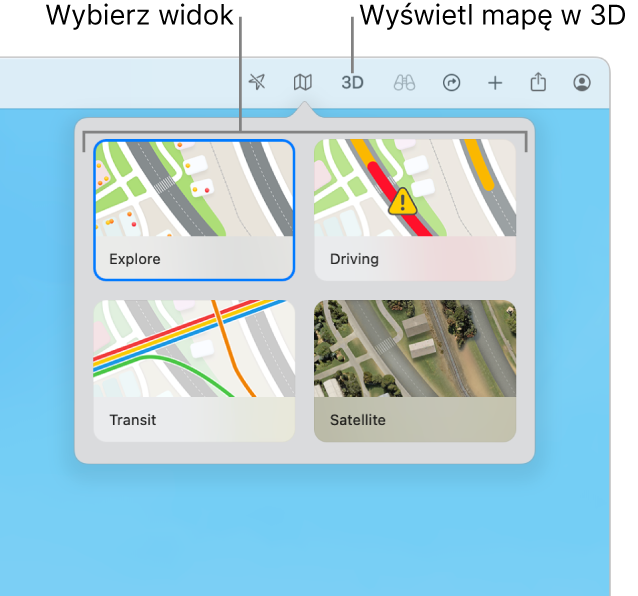
Przełączanie na inny widok mapy
Przejdź do aplikacji Mapy
 na Macu.
na Macu.Kliknij w
 na pasku narzędzi.
na pasku narzędzi.Wybierz jedno z poniższych:
Eksploruj: Wyświetla standardową mapę. Jeśli masz Maca z układem scalonym Apple, możesz wyświetlać dodatkowe szczegóły dotyczące poziomu wzniesienia, dróg, drzew, budynków, punktów orientacyjnych i innych w niektórych miastach.
Ruch drogowy: Pokazuje informacje o natężeniu ruchu drogowego i koncentruje się na drogach. Zobacz: Pokazywanie informacji o natężeniu ruchu drogowego.
Transport publiczny: Pokazuje przystanki autobusowe, lotniska, linie transportu publicznego oraz stacje.
Satelitarna: Pokazuje obrazy satelitarne. Gdy wybrana jest mapa satelitarna, możesz kliknąć w
 , aby włączyć wyświetlanie etykiet oraz natężenia ruchu drogowego.
, aby włączyć wyświetlanie etykiet oraz natężenia ruchu drogowego.
Wyświetlanie map w 3D
Przejdź do aplikacji Mapy
 na Macu.
na Macu.Wykonaj dowolną z poniższych czynności:
Przechylanie mapy: Kliknij w przycisk 3D na pasku narzędzi. Powiększ, aby zobaczyć budynki, drzewa i inne szczegóły. Przeciągnij suwak w prawym dolnym rogu okna, aby zmienić kąt.
Wyświetlanie kuli ziemskiej za pomocą interaktywnego globusa: Jeśli masz Maca z układem scalonym Apple, możesz oddalić widok, aż mapa zmieni się w globus. Przeciągnij globus, aby go obrócić, albo przybliż lub oddal, aby badać szczegóły pasm górskich, pustyń, oceanów i nie tylko.
Wirtualny przelot nad punktem orientacyjnym lub miastem: Wiele głównych punktów orientacyjnych i miast na świecie jest oznaczonych ikonami. Kliknij w ikonę, a następnie kliknij w Wycieczka Flyover.
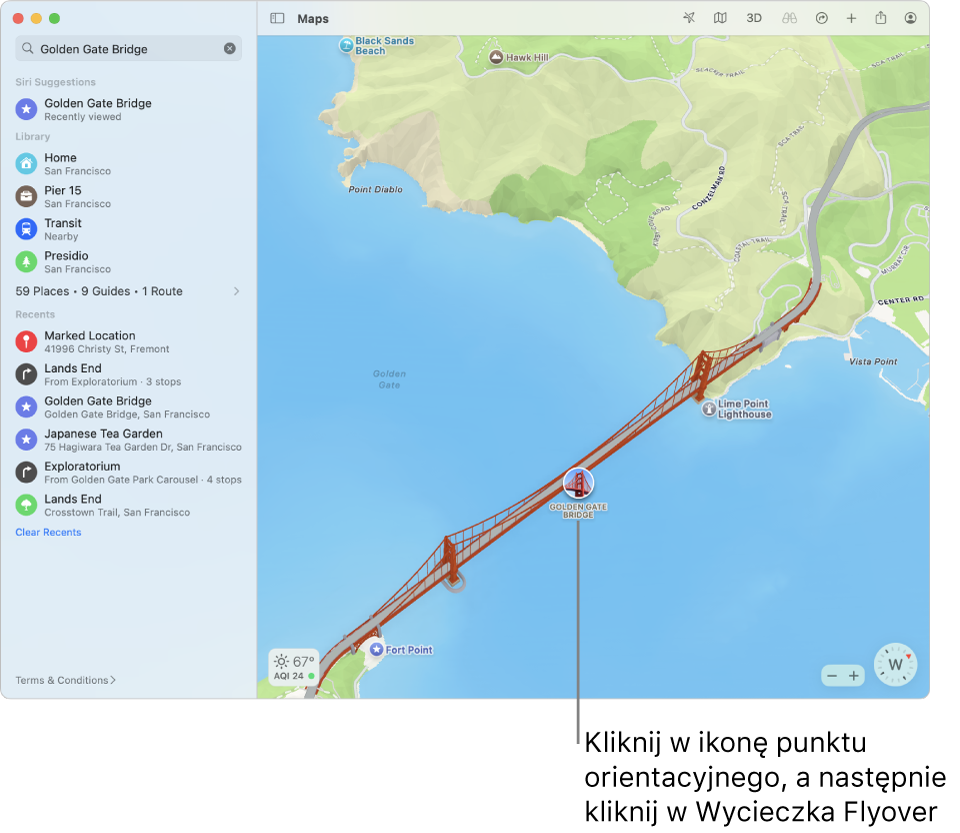
Używanie ciemnych kolorów
Przejdź do aplikacji Mapy
 na Macu.
na Macu.Wybierz polecenie menu Mapy > Ustawienia, a następnie kliknij w Ogólne.
Usuń zaznaczenie pola wyboru Zawsze używaj wyglądu jasnego mapy.
To ustawienie wpływa na mapy w innych aplikacjach, takich jak Kontakty, Kalendarz i Zdjęcia. Aby używać ciemnych kolorów na całym ekranie, zobacz: Używanie jasnego lub ciemnego wyglądu.
Pokazywanie skali odległości
Przejdź do aplikacji Mapy
 na Macu.
na Macu.Wybierz polecenie menu Widok > Pokaż skalę.
Wyświetlanie etykiet na mapach
Przejdź do aplikacji Mapy
 na Macu.
na Macu.Wykonaj dowolną z poniższych czynności:
Powiększanie etykiet na mapie: Aby powiększyć etykiety w dowolnym widoku, wybierz polecenie menu Mapy > Ustawienia, kliknij w Ogólne, a następnie zaznacz pole wyboru Używaj dużych etykiet.
Pokazywanie etykiet w widoku satelitarnym: Kliknij w
 na pasku narzędzi, kliknij w Satelitarna, kliknij w
na pasku narzędzi, kliknij w Satelitarna, kliknij w  , a następnie kliknij w Pokaż etykiety. Zapewnia to widok hybrydowy między trybem Eksploruj i zdjęciami satelitarnymi.
, a następnie kliknij w Pokaż etykiety. Zapewnia to widok hybrydowy między trybem Eksploruj i zdjęciami satelitarnymi.Ustawianie preferowanego języka etykiet na mapach: Aby Mapy zawsze używały na etykietach preferowanego języka komputera, niezależnie od języka kraju lub regionu, który oglądasz na mapie, wybierz polecenie menu Mapy > Ustawienia, kliknij w Ogólne, a następnie zaznacz pole wyboru Język etykiet: [język]. Aby wybrać inny język, zobacz: Zmienianie języka używanego przez Maca.
Powiększanie, przesuwanie, obracanie i pochylanie mapy
Przejdź do aplikacji Mapy
 na Macu.
na Macu.Wykonaj dowolną z poniższych czynności:
Powiększanie i pomniejszanie: Kliknij w
 lub
lub  w prawym dolnym rogu mapy.
w prawym dolnym rogu mapy.Aby wyświetlać skalę podczas powiększania/pomniejszania mapy, wybierz polecenie menu Widok > Pokaż skalę. Skala wyświetlana jest w lewym górnym rogu.
Przesuwanie w górę, w dół, w lewo lub w prawo: Kliknij i przytrzymaj przycisk myszy lub gładzika, a następnie przeciągnij mapę. Na gładziku możesz także przeciągnąć dwoma palcami.
Obracanie mapy: Kliknij i przytrzymaj wskaźnik na kompasie i przeciągaj w lewo/w prawo lub w górę/w dół.
Po obróceniu mapy możesz powrócić do orientacji skierowanej na północ, klikając w kompas, lub naciskając Shift-Command-Strzałka w górę.
Przechylanie mapy: Kliknij w przycisk 3D na pasku narzędzi, a następnie przeciągnij suwak w prawym dolnym rogu.
Do powiększania i pomniejszania możesz także używać skrótów i gestów.